كيفية إيقاف تشغيل WiFi تلقائيًا على Android
قد يتصل هاتفك تلقائيًا بشبكة WiFi ، حتى عند إيقاف تشغيله يدويًا. هذا بسبب ميزة Google التي تقوم تلقائيًا بتشغيل شبكة WIFI . ربما لاحظت اتصال WIFI(WIFI) بجهازك تلقائيًا بعد وقت قصير من إيقاف تشغيله. قد تكون هذه ميزة مزعجة على جهاز Android الخاص بك ، وقد ترغب في إيقاف تشغيل WiFi تلقائيًا على جهاز Android الخاص بك .
لا يحب معظم مستخدمي Android ميزة google هذه لأنها تقوم بتشغيل WiFi حتى عند إيقاف تشغيلها يدويًا. لذلك ، لمساعدتك في حل هذه المشكلة ، لدينا دليل صغير حول كيفية إيقاف تشغيل WiFi تلقائيًا على Android يمكنك اتباعه.(how to stop WiFi turn-on automatically on Android that you can follow.)
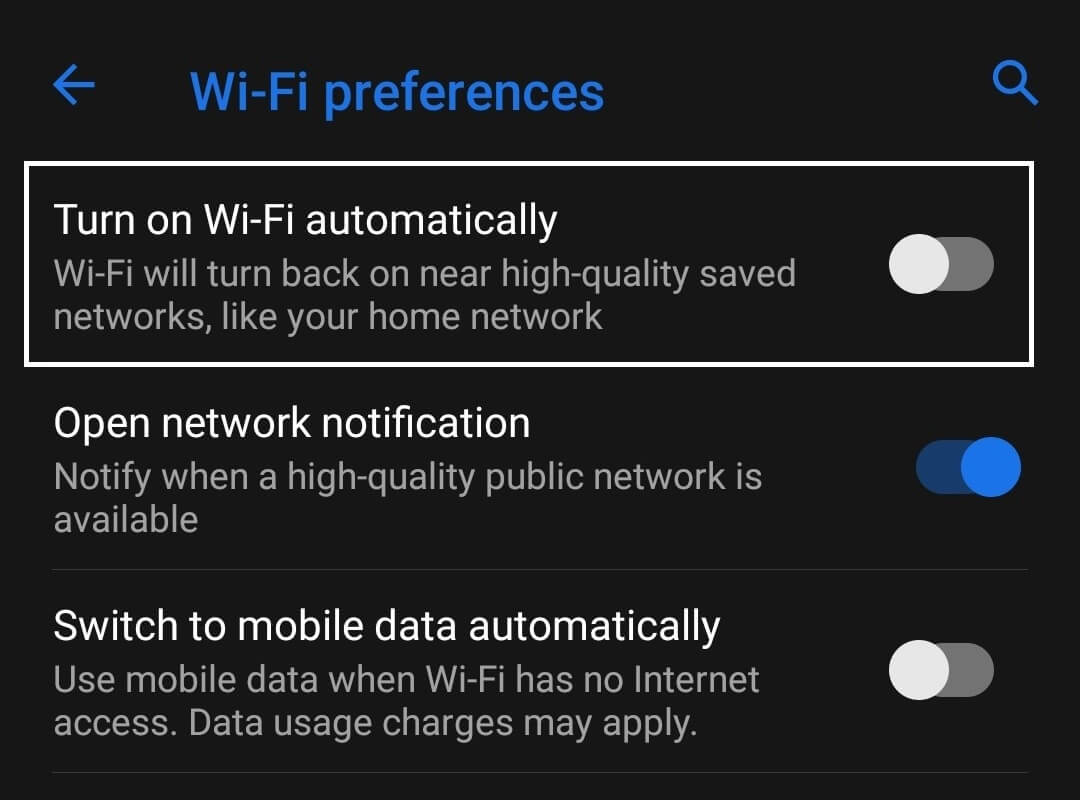
السبب وراء تشغيل WiFi تلقائيًا على Android(The Reason behind WiFi turning on automatically on Android)
ابتكرت Google ميزة " تنبيه WiFi " التي تربط جهاز Android بشبكة WiFi . تأتي هذه الميزة مع أجهزة Google pixel و pixel XL ولاحقًا مع أحدث إصدارات Android. تعمل ميزة تنبيه WiFi عن طريق مسح المنطقة بحثًا عن الشبكات القريبة ذات الإشارات القوية. إذا كان جهازك قادرًا على التقاط إشارة WiFi قوية ، والتي قد تتصل بها بشكل عام على جهازك ، فسيقوم تلقائيًا بتشغيل WIFi الخاص بك .
كان السبب وراء هذه الميزة هو منع الاستخدام غير الضروري للبيانات. على سبيل المثال ، عندما تخرج من المنزل ، ربما تستخدم بيانات هاتفك المحمول. ولكن بمجرد دخولك إلى منزلك ، تقوم هذه الميزة تلقائيًا باكتشاف جهازك وتوصيله بشبكة WiFi لمنع الاستخدام الزائد للبيانات.
كيفية إيقاف تشغيل WiFi تلقائيًا(WiFi Turn-On Automatically) على Android
إذا لم تكن من محبي ميزة تنبيه WiFi ، فيمكنك اتباع هذه الخطوات لتعطيل تشغيل WiFi تلقائيًا على جهاز Android الخاص بك. (disable WiFi turning on automatically on your Android device. )
1. توجه إلى إعدادات(Settings) جهازك.
2. افتح إعدادات الشبكة والإنترنت(Network and internet settings) . قد يختلف هذا الخيار من هاتف لآخر. في بعض الأجهزة ، سيعرض هذا الخيار على أنه اتصالات أو Wi-Fi.(On some devices, this option will display as Connections or Wi-Fi.)

3. افتح قسم Wi-Fi. قم بالتمرير(Scroll) لأسفل وانقر على الخيار المتقدم(Advanced ) .

4. في القسم المتقدم ، قم بإيقاف(turn off) تشغيل مفتاح التبديل للخيار " تشغيل WiFi تلقائيًا(Turn On WiFi Automatically) " أو " المسح متوفر دائمًا(Scanning always available) " حسب هاتفك.

هذا هو؛ لن يتصل هاتف Android الخاص بك بشبكة WiFi تلقائيًا بعد الآن.(That’s it; your Android phone will no longer connect with your WiFi network automatically.)
أسئلة وأجوبة (FAQ)(Frequently Asked Questions (FAQ))
س 1. لماذا يتم تشغيل WiFi تلقائيًا؟(Q1. Why does my WiFi turn on automatically?)
يتم تشغيل WiFi تلقائيًا بسبب ميزة "تنبيه WiFi " من Google التي تقوم تلقائيًا بتوصيل جهازك بعد البحث عن إشارة WiFI قوية ، والتي يمكنك الاتصال بها بشكل عام على جهازك.
س 2. ما هو تشغيل WiFi تلقائيًا على Android؟(Q2. What is turn on WiFi automatically on Android?)
تم تقديم ميزة Turn-On Automatically WiFi بواسطة Google في Android 9 والإصدارات الأحدث لمنع الاستخدام الزائد للبيانات. تعمل هذه الميزة على توصيل جهازك بشبكة WiFi حتى تتمكن من حفظ بيانات هاتفك المحمول.
مُستَحسَن:(Recommended:)
- كيفية اختراق نقاط اتصال Xfinity WiFi بسرعة؟(How To Quickly Hack Xfinity WiFi Hotspots?)
- كيفية تحديد سرعة الإنترنت أو النطاق الترددي لمستخدمي WiFi(How to Limit Internet Speed or Bandwidth of WiFi Users)
- 3 طرق لإزالة رقم الهاتف من Instagram(3 Ways to Remove Phone Number from Instagram)
- كيفية جعل مشاركة على Facebook قابلة للمشاركة(How to Make a Facebook Post Shareable)
نأمل أن يكون هذا الدليل حول كيفية إيقاف تشغيل WiFi تلقائيًا على(how to stop WiFi turn-on automatically on Android ) جهاز Android مفيدًا ، وقد تمكنت بسهولة من تعطيل ميزة "تنبيه WiFi" على جهازك. إذا أعجبك المقال ، فأخبرنا بذلك في التعليقات أدناه.
Related posts
كيفية View Saved WiFi Passwords على Windows، ماك، iOS & Android
كيفية Automatically Update All Android Apps في وقت واحد
3 Ways إلى Send and Receive MMS أكثر من WiFi
كيفية الحد من Internet Speed or Bandwidth من مستخدمي WiFi
كيفية إضافة علامة مائية تلقائيًا إلى الصور على Android
كيفية زيادة Wi-Fi signal على Android Phone
Fix Unable إلى Download Apps على Your Android Phone
كيفية تحسين GPS Accuracy على Android
كيفية إخفاء Files and Apps على Android
Android Stuck في Reboot Loop؟ 6 Ways لإصلاحه!
كيفية إصلاح Instagram لن Let Me Post Error
3 Ways إلى Hide Apps على Android Without Root
كيفية إزالة Virus من Android Phone (Guide)
6 طرق لتنظيف Android Phone
6 Ways لتشغيل Your Phone Without Power Button (2021)
كيفية Fix Android.Process.Media Has Stopped Error
كيفية تغيير حجم Keyboard على Android Phone
كيفية Clear Cache على Android Phone (ولماذا هو Important)
كيفية استعادة Deleted App Icons على Android
كيفية تنشيط Blue Light Filter على Android
